Sugerencias metodológicas para el uso del Taller
| Taller | |
| Por qué / para qué utilizarla | Sugerencias metodológicas |
| • Permite, como pocas herramientas, el aprendizaje y la evaluación cooperativa. • Introduce a los alumnos en un proceso de evaluación conjunta y de autoevaluación. • Puede favorecer el aprendizaje entre iguales además de la interdependencia positiva. • Favorece una evaluación rigurosa según los criterios previamente establecidos, dejando menos margen a la intuición. • Hace a los alumnos más autónomos y responsables no sólo del trabajo propio sino también del de los demás. |
• El taller es la herramienta más compleja, por lo que es necesario dominar su manejo antes de empezar a trabajar con él. Si sabemos de antemano cómo queremos que funcione, los criterios de evaluación y cómo van a interactuar los alumnos, ahorraremos tiempo y evitaremos futuras confusiones. • Todo lo que suponga creación (una redacción, un trabajo…) no suele salir bien a la primera. Antes de entregar la versión definitiva, es bueno recibir información de expertos sobre el enfoque, la estructura… del mismo. Para facilitar un proceso continuo de información, los talleres son una buena herramienta. Por ejemplo, si los alumnos tienen que escribir una redacción, podemos crear un taller para que propongan el tema sobre el que debe tratar. Los mismos alumnos pueden evaluar las propuestas de sus compañeros de acuerdo con los parámetros que tú consideres importantes. • La mayoría de los profesores utilizamos el módulo de taller para evaluar el trabajo escrito, pero el taller no sólo se limita a estos trabajos. Podemos utilizar el módulo de taller para mejorar y evaluar las presentaciones en público. Los alumnos podrían empezar enviado una presentación multimedia de su trabajo. Luego, el resto de alumnos pueden puntuar esos materiales, así como la presentación oral en clase. • Es conveniente asignar a cada alumno la evaluación de una presentación de manera aleatoria; es decir, sin que sepa de antemano qué trabajo va a tener que evaluar. Es una manera de motivarlos, ya que, de este modo, tendrán que prestar atención a todas las presentaciones por igual y tomar buena nota de cada una de ellas para poder emitir un informe posteriormente. |
- Details
- Hits: 1823
Talleres - Administración ![]()
Administración de una actividad de tipo Taller
Una tarea de taller es más compleja que una tarea normal. Sin embargo, desde el punto de vista pedagógico de constructivismo social y aprendizaje cooperativo, es un recurso de primer orden. Habrá aprendizaje cooperativo si:
• Hay una interdependencia positiva entre los miembros del grupo y los grupos entre sí.
• Hay interacción promotora. Es decir: los alumnos han de facilitar el éxito del otro.
• Hay responsabilidad personal e individual
• Se trabajan conscientemente las habilidades interpersonales
• Hay un procesamiento grupal.
A partir de aquí, y teniendo en cuenta las posibilidades que tenemos en la configuración del Taller, se abre un mundo grande de opciones de trabajo.
Una vez asignada la configuración seleccionamos la opción Guardar y mostrar, enseguida veremos la siguiente pantalla:
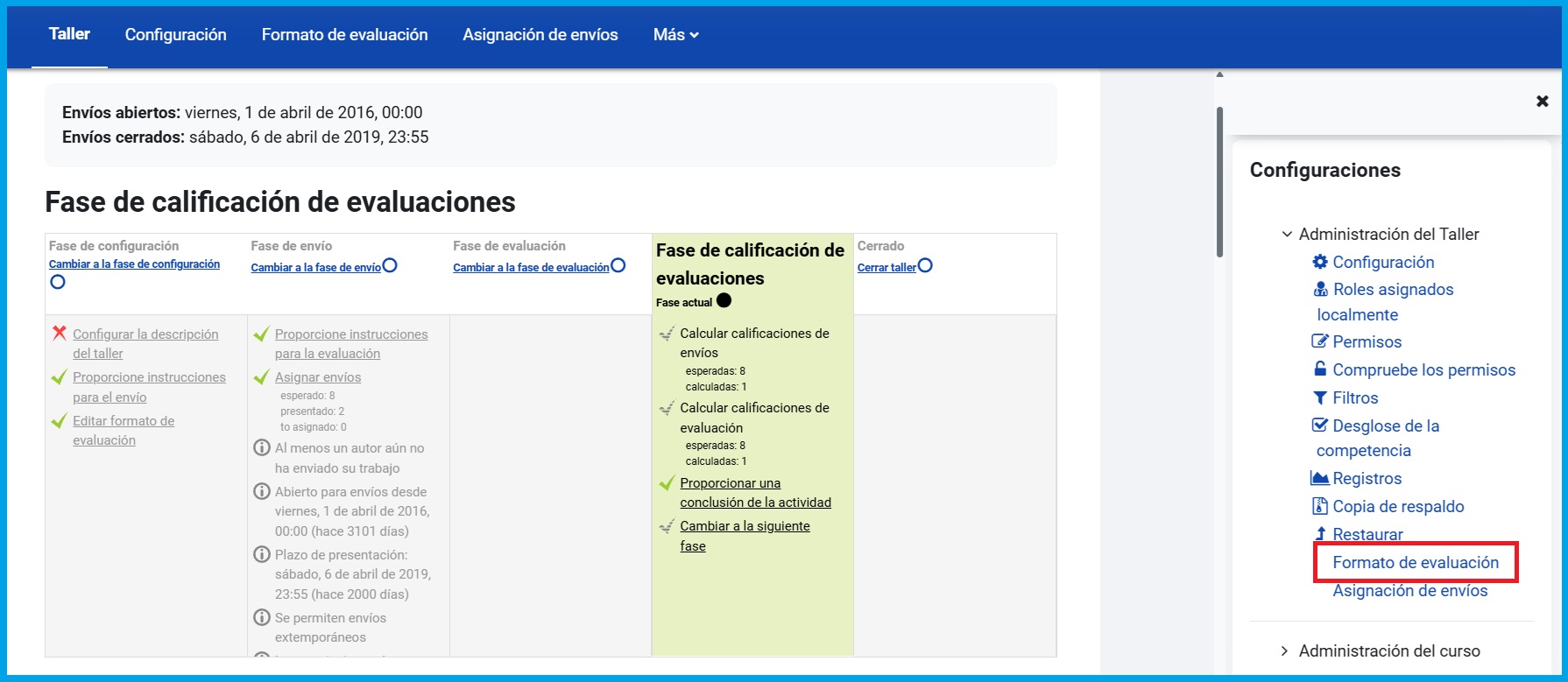
Configuración de fases
Donde podemos ver un secuenciamiento en fases para la gestión de la actividad. En este ejemplo ya cumplimos con las dos primeras fases y falta la tercera.
Para completar la última fase de configuración es necesario editar el Formato de evaluación (haz click sobre esa opción en la columna izquierda).
Depende de lo que hayas seleccionado en Estrategia de calificación, la forma en la que configurarás el Formato de evaluación puede cambiar de una opción a otra.
Fases
Para activar cada una de las fases, selecciona el icono ![]()
• Fase Envío. Los estudiantes pueden presentar sus trabajos durante esta fase (dentro de las fechas de control de acceso a la presentación, si está configurado).
Los profesores pueden asignar las presentaciones para su revisión
• Fase de evaluación. En esta fase, los evaluadores podrán evaluar los envíos que les han sido asignados (dentro de las fechas de evaluación de control de acceso, si está configurado).
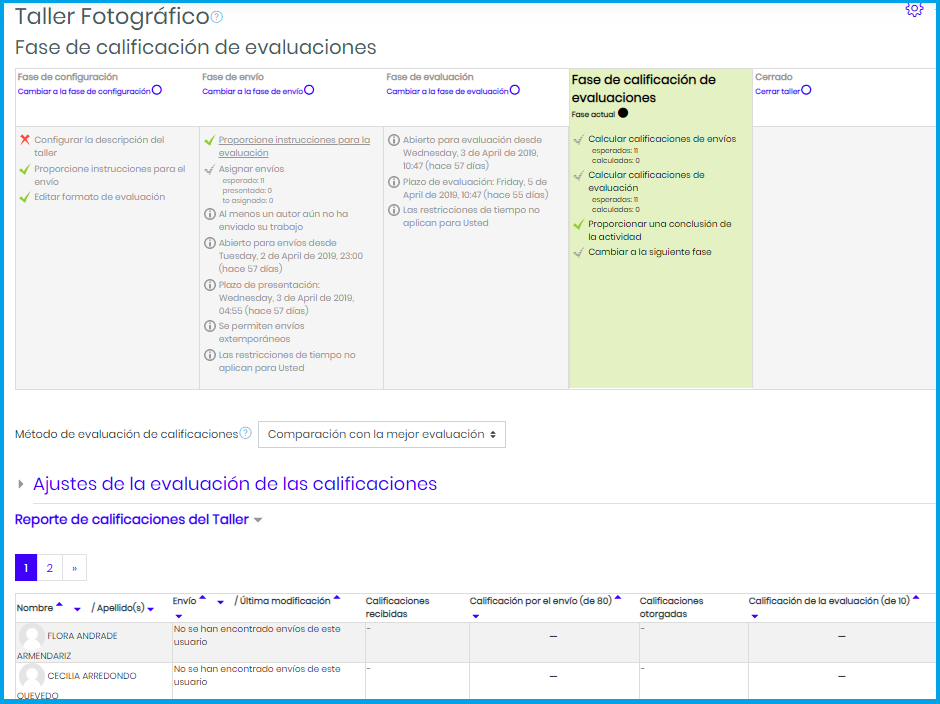
Para evaluar haz clic en el nombre del envío de cada alumno y para ver el formulario de evaluación. Este dependerá de qué estrategia hayas puesto y qué aspectos hayas definido para esa estrategia.
Ejemplo de Estrategia de calificación de tipo Calificación acumulativa
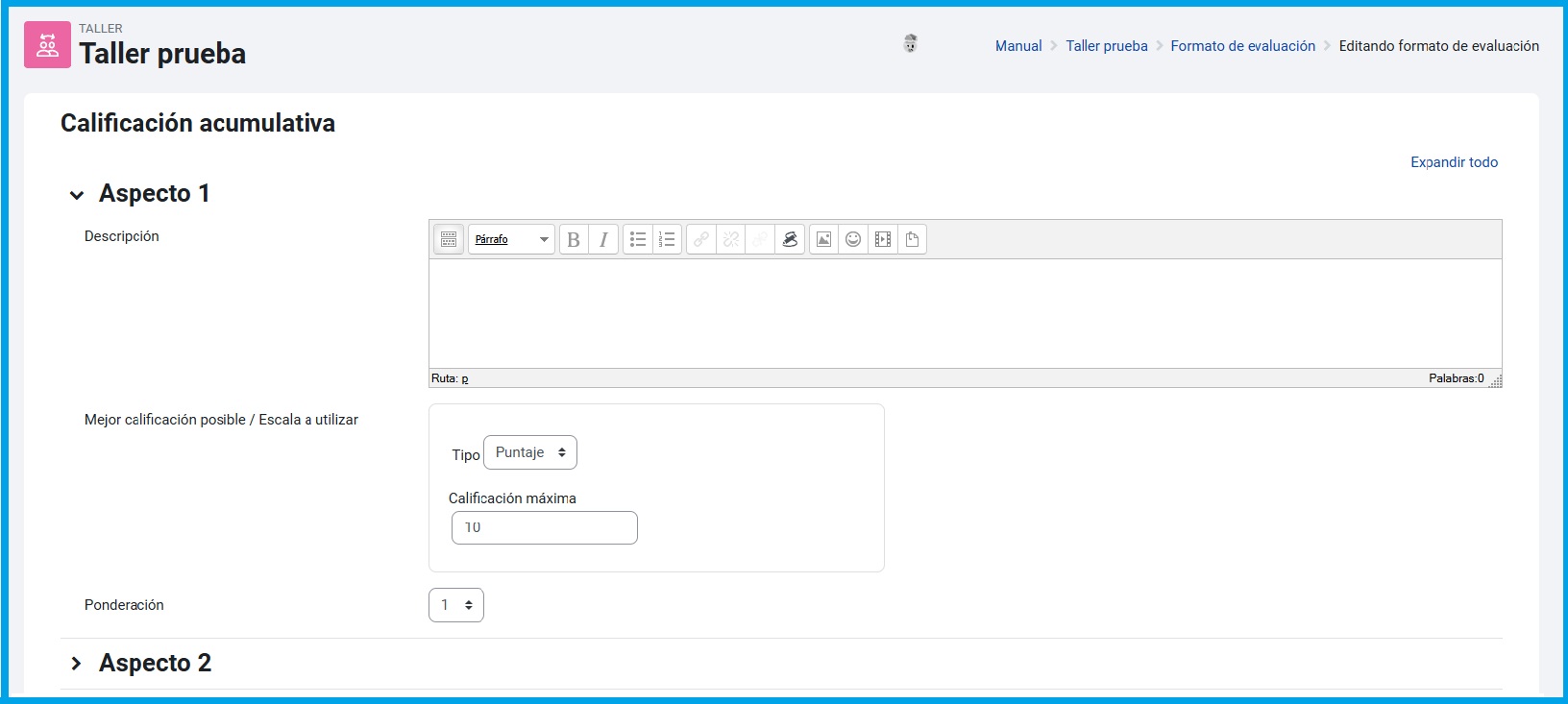
Ejemplo de Estrategia de calificación de tipo Comentarios
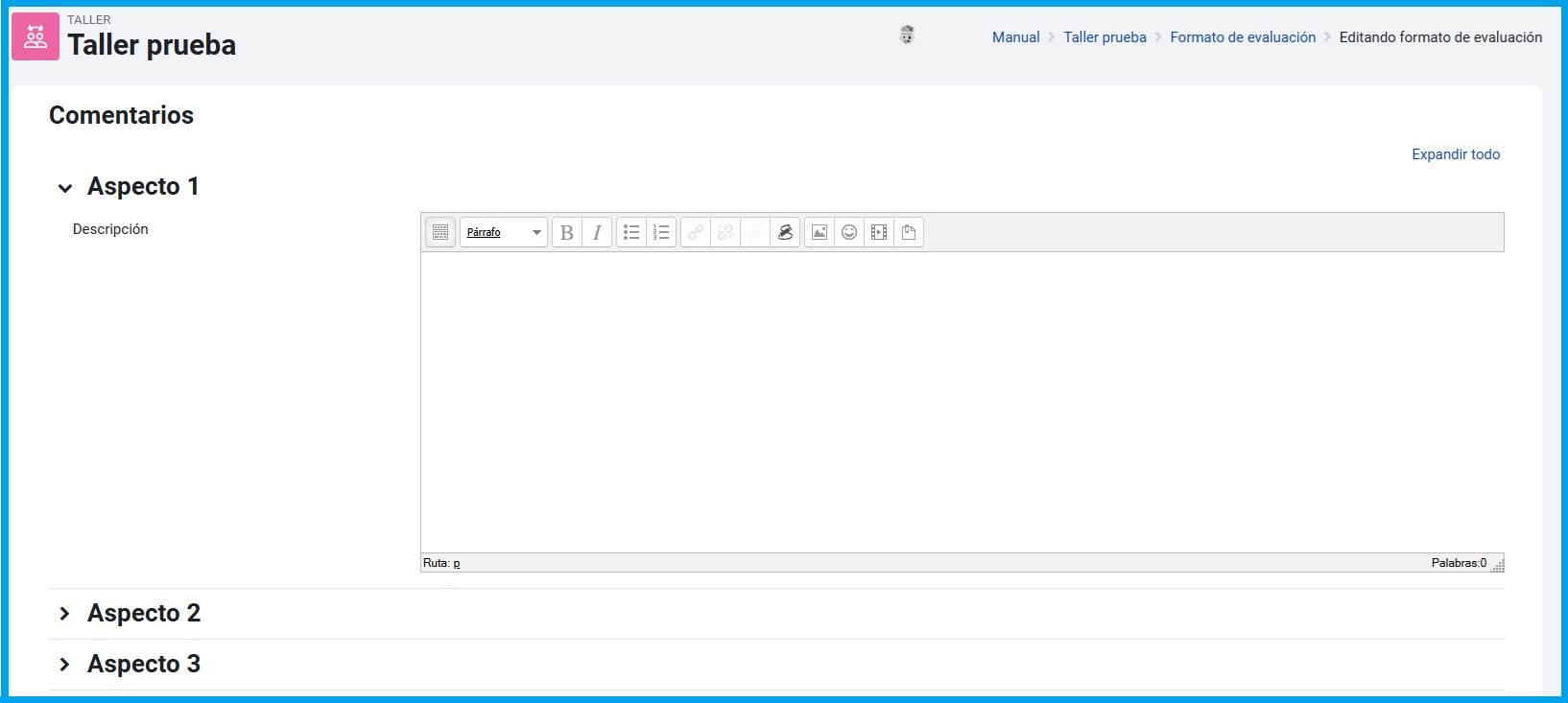
Ejemplo de Estrategia de calificación de tipo Número de errores
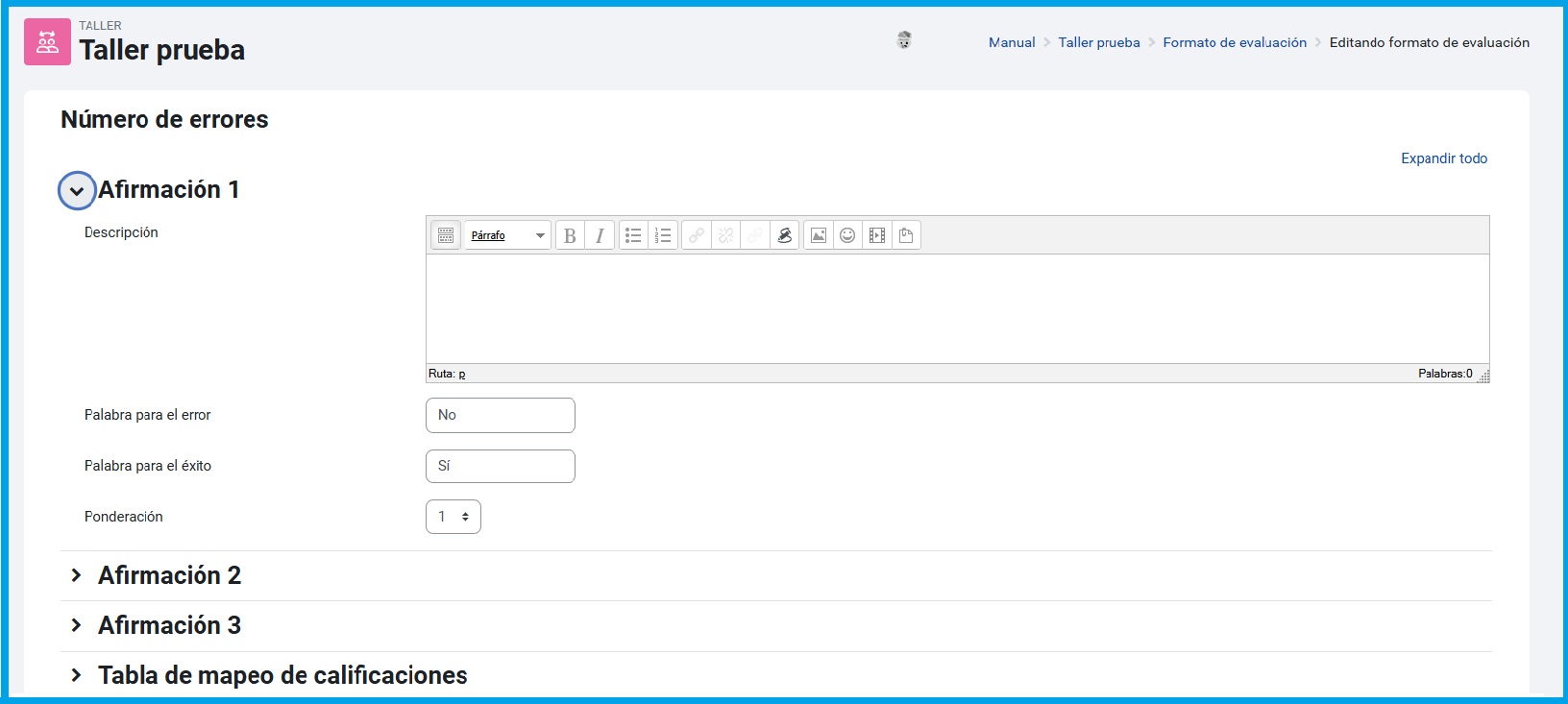
Ejemplo de Estrategia de calificación de tipo Rúbrica
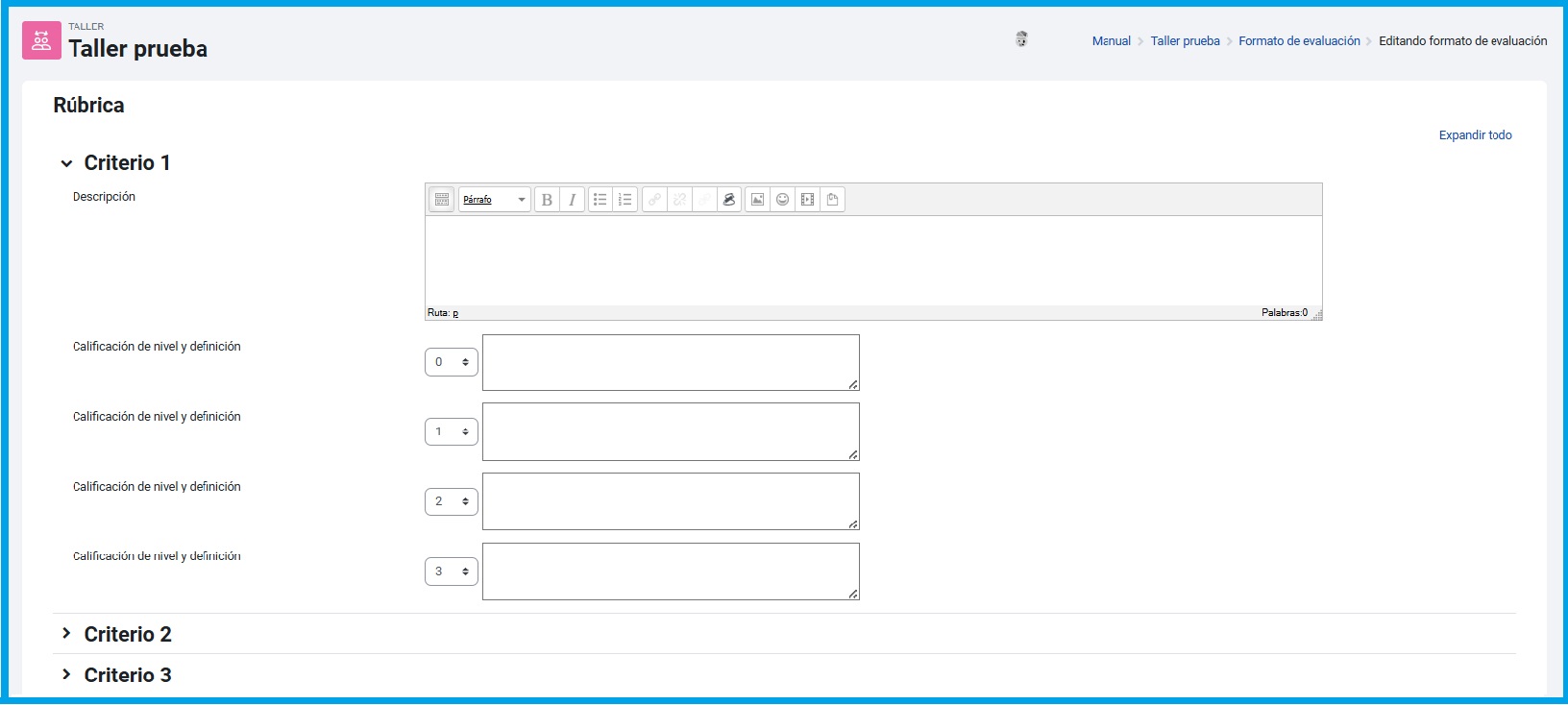
• Fase de Calificación de Evaluaciones . En esta fase, los usuarios no pueden modificar sus envíos o sus evaluaciones. Los profesores pueden usar las herramientas de evaluación de clasificación para calcular las calificaciones finales y proporcionar información para los correctores.
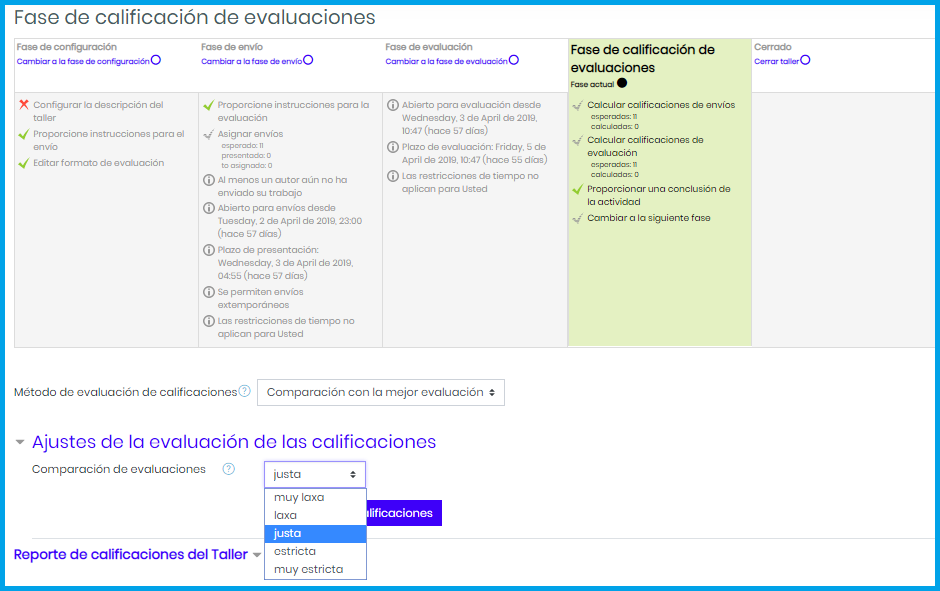
Comparación de evaluaciones: Especifica cuán estricta debería ser la comparación de las evaluaciones. Mientras más estricta sea la comparación, más similares necesitan ser las evaluaciones a fin de obtener una calificación elevada.
• Fase cerrada. Esto dará como resultado que las calificaciones calculadas aparecerán en el libro de calificaciones. Los estudiantes pueden ver sus envíos y sus evaluaciones.
- Details
- Hits: 1679
Talleres ![]()
El Taller es una actividad para el trabajo en grupo con un gran número de opciones. Permite a los participantes diversas formas de evaluar los proyectos de los demás, así como proyectos-prototipo. También coordina la recopilación y distribución de esas evaluaciones de varias formas.
El taller presupone que se asigna un trabajo concreto a los estudiantes (como en el módulo Tarea). Este trabajo puede ser la redacción de un texto sobre un tema, un dibujo, video, proyecto o cualquier otra cosa susceptible de ser enviada como un archivo de computadora. Este trabajo puede realizarse de forma individual o colectiva. De hecho, la realización de la tarea en grupo no es el elemento principal del taller (eso también se puede hacer con el módulo tarea), la colaboración y la interacción grupal se manifiestan por completo en la etapa de evaluación. Los elementos característicos del trabajo en un Taller en el Campus virtual son:
• La calificación se divide en varios epígrafes que se evalúan separadamente (por ejemplo, en una redacción: ortografía, cohesión interna, tratamiento del contenido, etc.)
• El profesor presenta a los estudiantes ejemplos reales de la tarea completada y evaluada
• La evaluación se realiza por los propios compañeros
• Las evaluaciones propias de los trabajos de otros son, a su vez, una importante tarea evaluable por el profesor.
Por lo tanto, la interacción en el grupo y el trabajo colaborativo tienen lugar en un taller fundamentalmente en la fase de evaluación cruzada entre compañeros. Aquí cada estudiante observa cómo han resuelto el mismo problema otros compañeros, enriqueciendo así sus puntos de vista y sus posibilidades de aprendizaje. Además, debe ser crítico y emitir una calificación del trabajo de los demás. El módulo Taller proporciona una forma avanzada de ofrecer instrucción en ese aspecto concreto, la adquisición de la capacidad crítica, y de evaluar específicamente el desempeño en esa tarea.
Todo ello, obviamente, a cambio de una gestión más compleja que la de una Tarea simple del Campus virtual. La realización del taller implica diferentes etapas de actividad:
• El profesor prepara y somete diversos ejemplos de la tarea realizada (opcional)
• Evaluación y calificación por los estudiantes de los trabajos de ejemplo enviados por el profesor y calificación de esas evaluaciones por el profesor (opcional).
• Creación y envío del trabajo asignado por cada estudiante.
• Evaluación de los trabajos por el profesor y/o por los compañeros (esto último de forma opcional).
• Revisión de evaluaciones y negociación entre cada estudiante y sus evaluadores (opcional).
• Calificación de las evaluaciones de otros por el profesor (opcional).
• Cálculo de las calificaciones finales ponderando cada fase.
No obstante, no es obligatorio utilizar todas las opciones que permite el módulo. Si lo que necesita como profesor es simplemente una forma de introducir explícitamente una evaluación por criterios separados, no tiene por qué adoptar también el resto de características, como la calificación por compañeros. Si lo desea, puede seguir reservando esa función exclusivamente al profesor. Todo dependerá de la asignatura y el tema del taller.
Creación de un Taller
Para crear un Taller pasa al Modo de edición y selecciona Añadir una actividad o recurso en la sección (o semana) donde estará esta actividad.

Ahora selecciona la actividad Taller y presiona Agregar
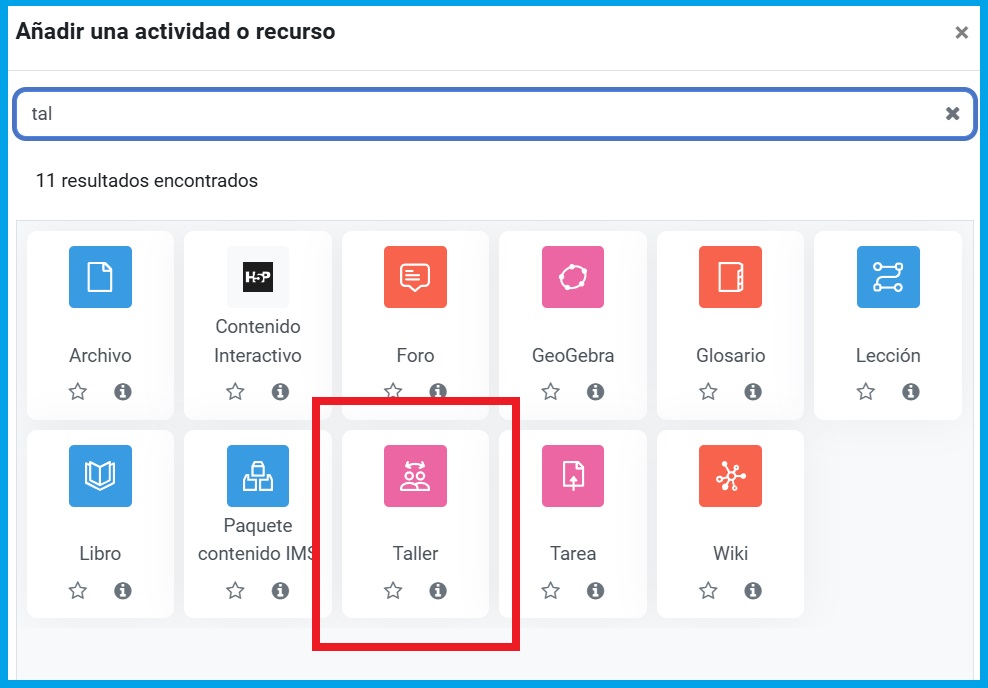
Verás la pantalla de configuración:
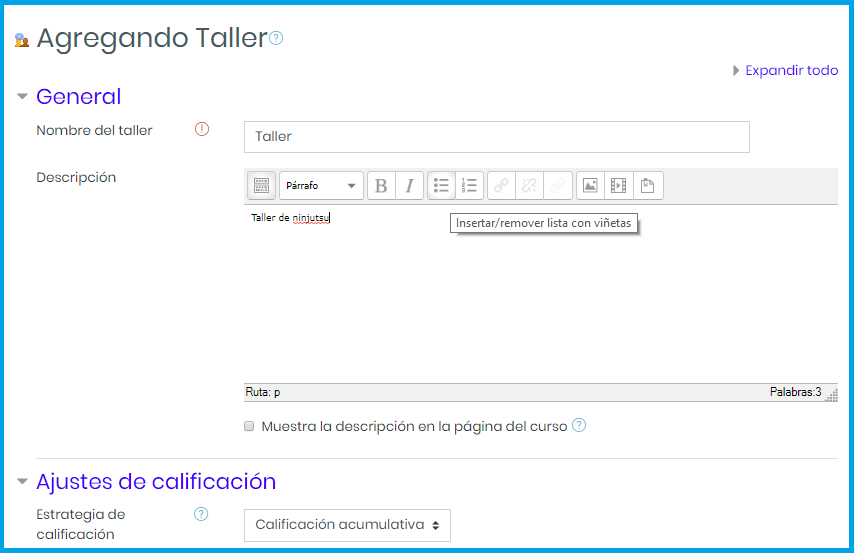
Configuración de un Taller
• Nombre del taller: es el nombre, corto e identificativo, con el que aparecerá el Taller en la página del curso.
• Descripción: es el texto que será presentado a los estudiantes cuando entren en la página del taller. Este texto debe describir la actividad que deben realizar los alumnos, especificando los puntos que deben cubrir y los objetivos de la tarea. También debe indicar las instrucciones necesarias para realizar la tarea correctamente. Es muy recomendable que indique aquí el tamaño y el formato de los archivos que han de enviar los alumnos.
El sistema añade automáticamente a estas instrucciones la calificación máxima asignada a la tarea y la fecha límite de entrega de la misma (indica también cuantos días faltan para el vencimiento del plazo). También especifica los elementos de la rúbrica de calificación.
• Muestra la descripción en la página del curso: Si se activa, la introducción/descripción anterior se mostrará en la página del curso justo debajo del enlace a la actividad/recurso.
Características del taller
• Usar ejemplos: Si está activada, los usuarios pueden probar la evaluación sobre una o más presentaciones de ejemplo y comparar su evaluación con una evaluación de referencia. Esta calificación no se cuenta en la evaluación.
• Emplear evaluación por pares: Si está activado, un usuario puede ser asignado en presentaciones de otros usuarios para evaluarlas. Recibirá una calificación para la evaluación, además de una calificación para su propia presentación.
• Usar auto-evaluación: Si está activado, un usuario puede ser asignado a su propia presentación para evaluarla. Recibirá una calificación para la evaluación, además de una calificación para su propia presentación.
Ajustes de calificación
• Calificación por el envío: Esta configuración especifica la calificación máxima que se puede obtener en los trabajos enviados.
• Calificación de la evaluación: Este ajuste especifica la calificación máxima que puede obtenerse en la evaluación de un envío
• Estrategia de calificación: La estrategia de clasificación determina la forma de evaluación utilizados y el método de califiación de los envíos. Hay 4 opciones:
• Clasificación acumulativa - Se realizan comentarios y calificaciones sobre los aspectos especificados.
• Comentarios- Se hacen comentarios sobre aspectos específicos, pero no se califica.
• Número de errores- Se realizan comentarios y una calificacion tipo sí/no sobre las afirmaciones realizadas.
• Rúbrica- Se realiza una evaluación de nivel respecto a los criterios especificados
Parámetros de los envíos
• Aquí se configuran las instrucciones para el envío, el número máximo de archivos para el envío, y el tamaño máximo para el archivo.
Configuración de la evaluación
• En este espacio escribirás las instrucciones para la evaluación. Esto es muy útil ya que ayuda a los estudiantes a entender mejor sobre la importancia de la evaluación que ellos realizarán a sus compañeros de clase.
Si anteriormente se seleccionó Usar ejemplos entonces se habilitará la lista Modo de evaluación de ejemplos en la cual hay tres opciones:
• La evaluación de envíos de ejemplo es voluntaria
• Los ejemplos deben ser evaluados antes del envío propio
• Los ejemplos están disponibles después de su propio envío, y deben ser evaluados antes de la evaluación por pares
Configuraciones misceláneas
• En este espacio escribe algún texto de Conclusión, el cual se mostrará a los estudiantes al final de la actividad.
Control de acceso
• Abierto para envíos desde: Habilita la fecha de inicio.
• Fecha límite de los envíos: Permite habilitar la fecha final de envíos.
• Cambiar a la siguiente fase después de la fecha límite para envíos: Si se especifica la fecha límite para envíos y esta casilla está activada, el Taller automáticamente cambiará a la fase de evaluación después de la fecha límite de envíos.
Si habilita esta característica, se recomienda que defina el método de asignación agendada también. Si no se agendan los envíos, no se pueden realizar evaluaciones aún si el taller estuviera en la fase de evaluación.
• Disponible para evaluación desde: Habilita la fecha para evaluaciones.
• Fecha límite de las evaluaciones: indica la fecha final para las evaluaciones.
- Details
- Hits: 1972